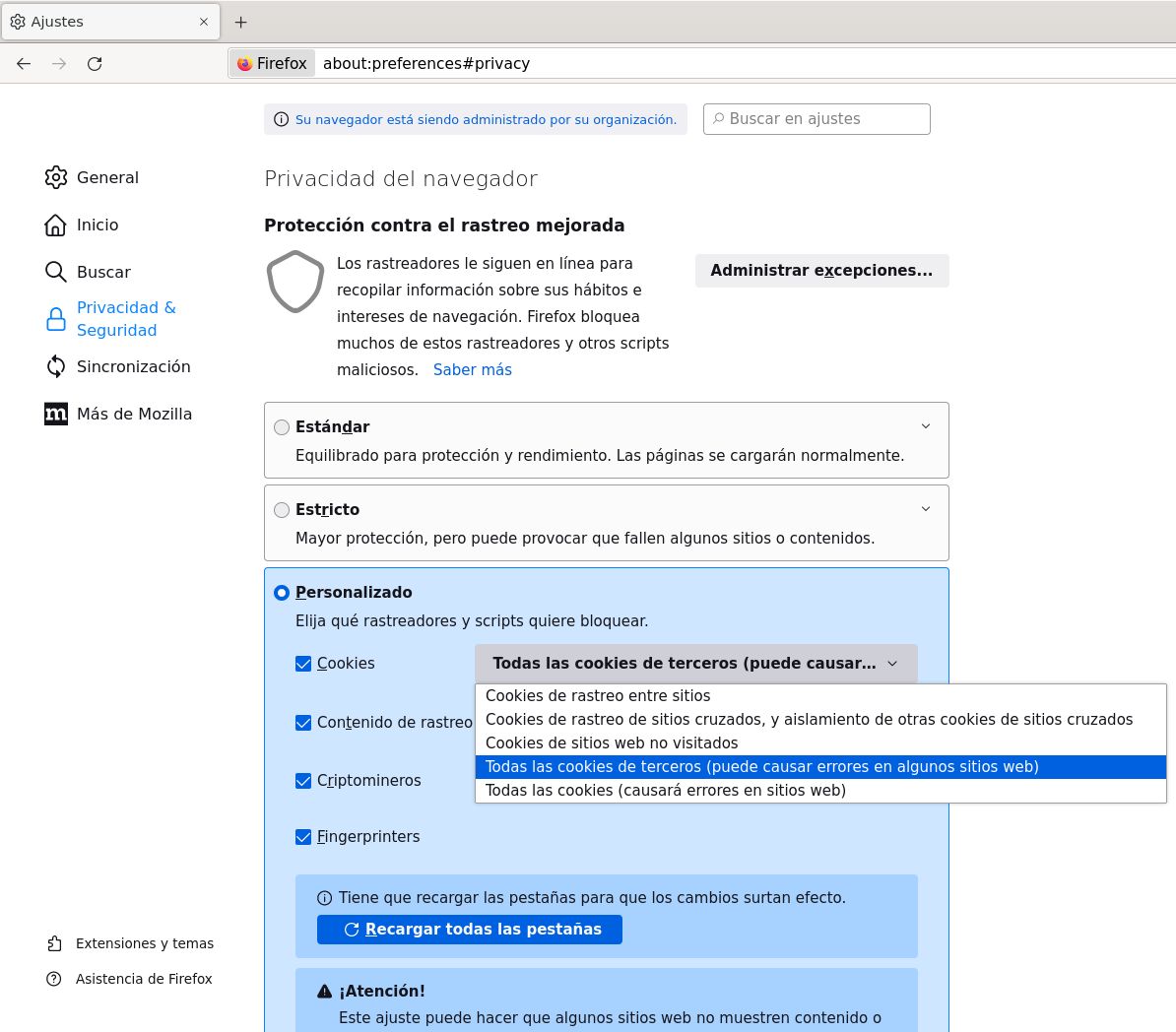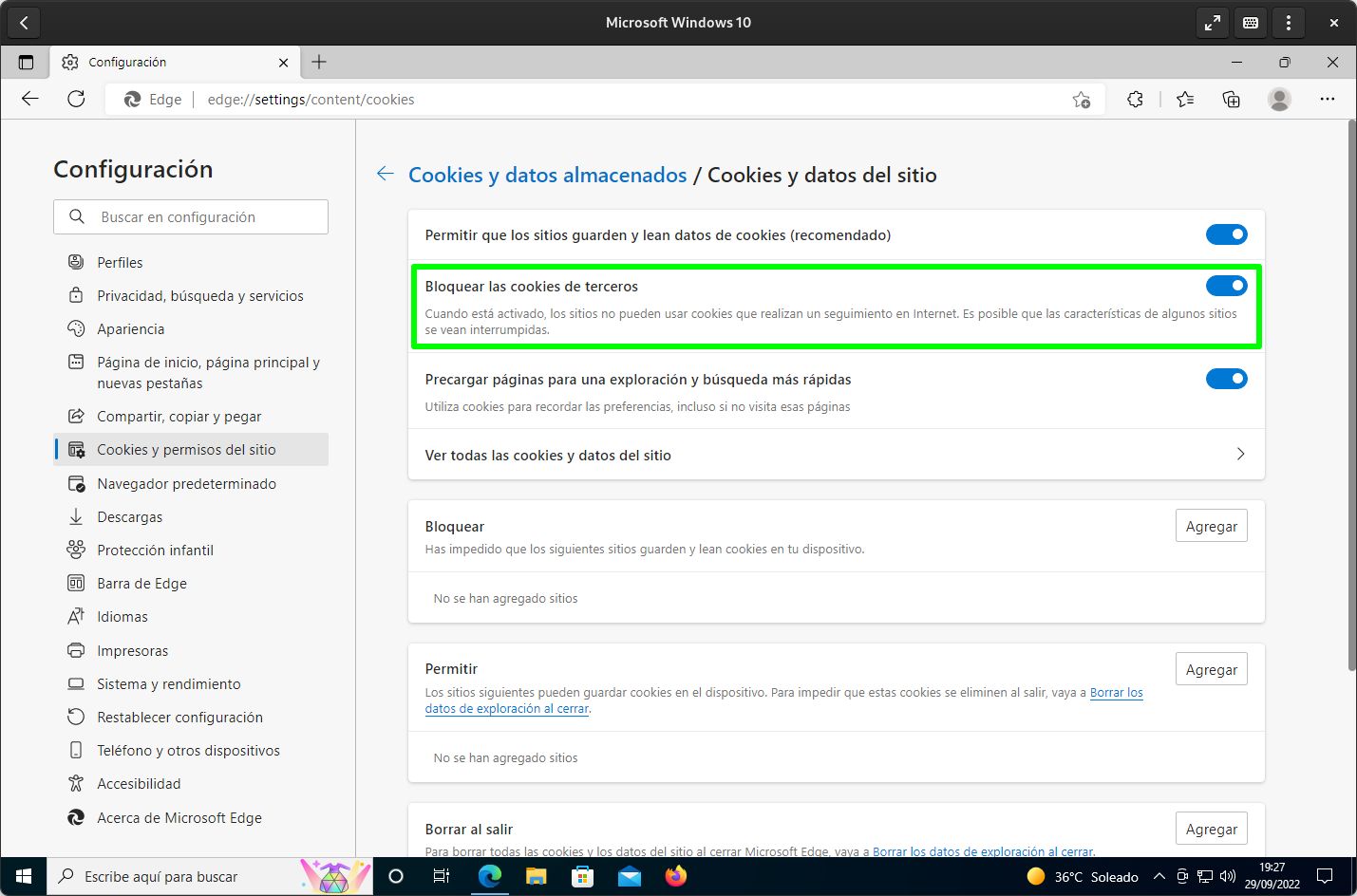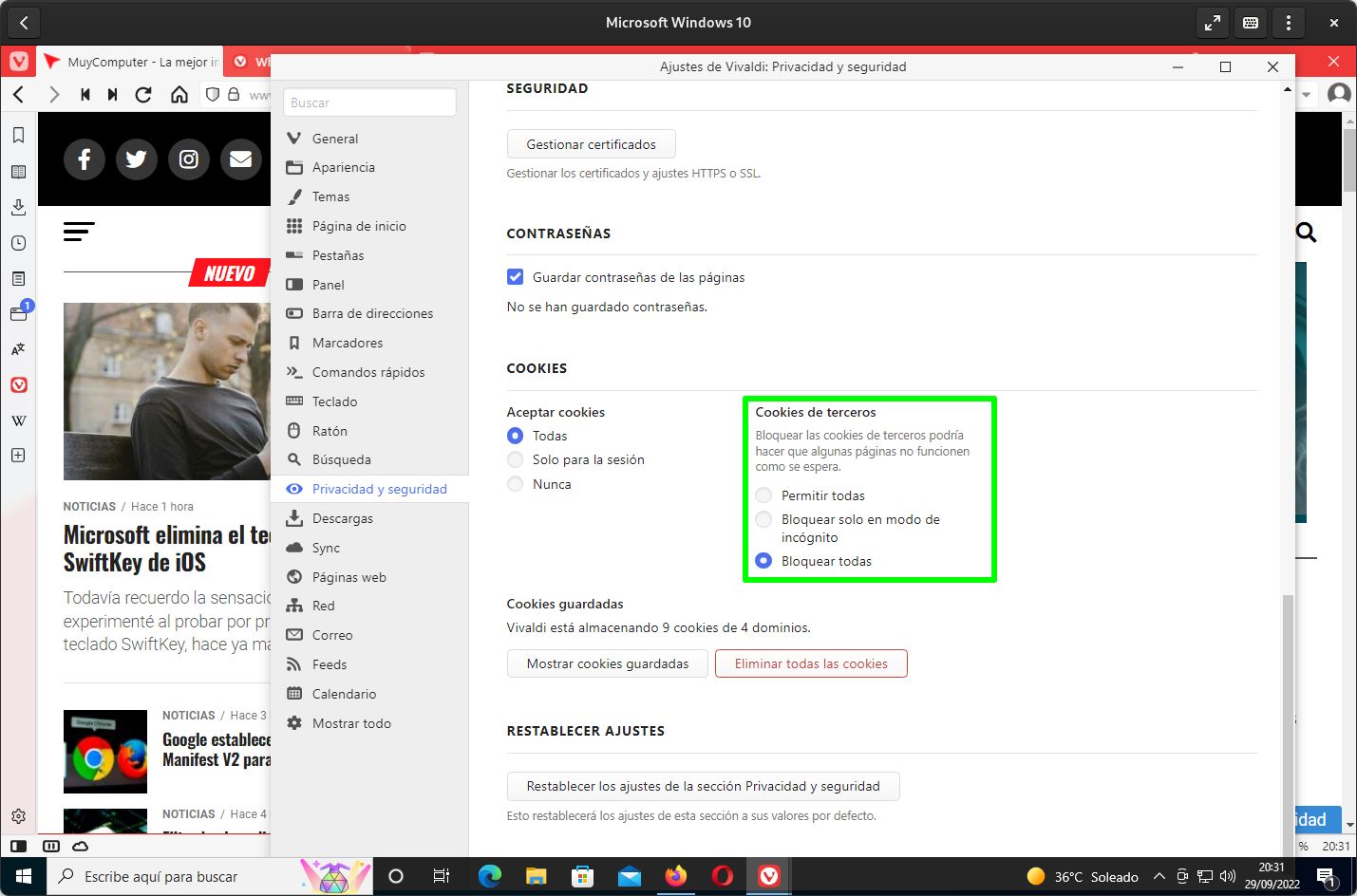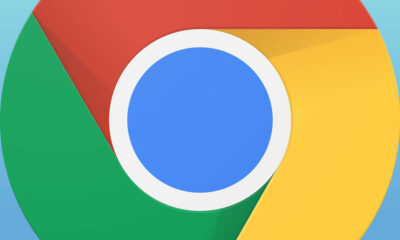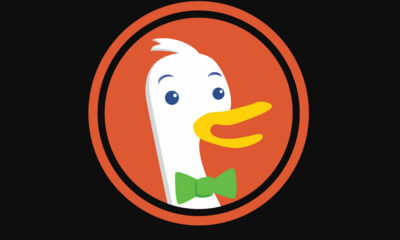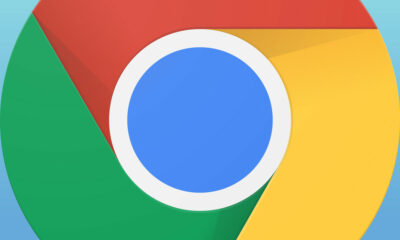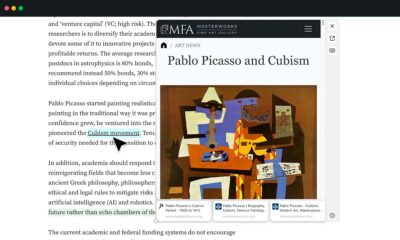A Fondo
Aprende a bloquear las cookies de terceros en los principales navegadores web
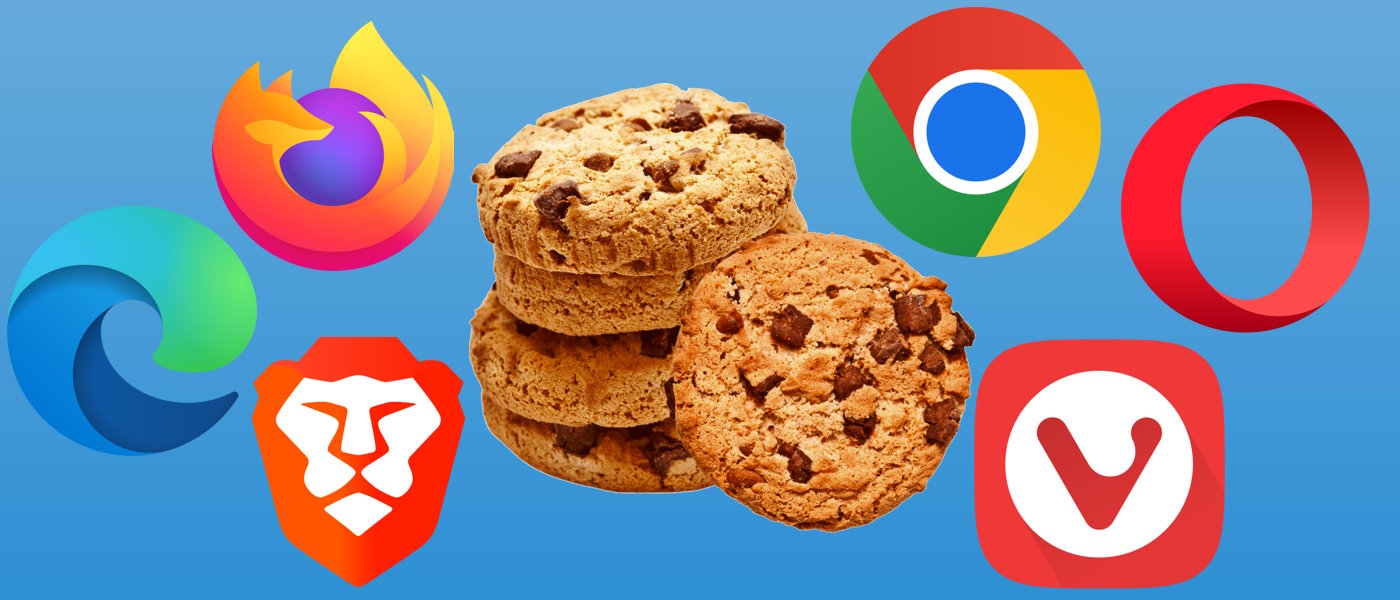
A pesar de la mala fama que llegan a arrastrar, las cookies son algo imprescindible para tener una buena experiencia a la hora de navegar por Internet. Los defensores de la privacidad las han criticado en muchas ocasiones, pero sin ellas la navegación a través de la web puede llegar a ser poco cómoda, obligando a los usuarios, por ejemplo, a tener que cumplimentar el formulario de acceso cada vez que quieran entran con su cuenta a un foro o una red social.
Sin embargo, y a pesar de su utilidad y la comodidad que aportan, no es menos cierto que muchas cookies, sobre aquellas procedentes de la industria de la publicidad, son usadas de forma perniciosa, abusiva y poco transparente. Así que, para mejorar el panorama, Google creó FLoC, un mecanismo con el que el gigante del buscador pretendía relevar, como mínimo, las cookies de terceros. FLoC aportaba sobre el papel mejoras a nivel de seguridad, un aspecto en el que las cookies siempre han sido cuestionadas, pero su procedencia y el aparente favoritismo que gastaba en favor de la compañía creadora hizo que fuera rechazado por Brave, Vivaldi, DuckDuckGo y Mozilla.
Gracias a Chrome, Google tiene fuerza suficiente por ella misma como para imponer FLoC, pero al final la corporación decidió abandonarlo y sustituirlo por Topics. Mientras que FLoC funcionaba mediante la agrupación de los usuarios en grupos con intereses similares, Topics se basa en conseguir que el navegador aprenda sobre los intereses de sus usuarios a medida que estos van navegando por la web. Obviamente, la aspiración sigue siendo sustituir las cookies de terceros.
Tras exponer el tema de FLoC, ya hemos mencionado la parte más peliaguda de este tema: las cookies de terceros. Dichas cookies no pertenecen al sitio web que se tiene cargado en el navegador y son las responsables de mostrar la publicidad. Sin embargo, a veces terminan ejerciendo funciones de rastreo que derivan en publicidad dirigida a los usuarios basada en el historial de navegación de estos últimos, dando la sensación de que Internet es una especie de Gran Hermano que aparentemente sabe demasiado de nuestras vidas.
Viendo que las cookies de terceros generan controversia en términos de privacidad, Mozilla introdujo hace tiempo en Firefox la Protección Total Contra las Cookies (Total Cookie Protection), que se encarga de aislar las cookies empleadas por un sitio web en su propia “jarra”, evitando así que puedan ser rastradas por otros sitio web. De esa manera se refuerza la privacidad del usuario al aparentemente impedir su rastreo cruzado.
Las cookies de terceros siempre estarán en el ojo del huracán como herencia del diseño de la World Wide Web, que fue creada más para facilitar la transmisión de datos e información que proteger la privacidad del usuarios, así que vamos a explicar cómo bloquearlas de forma explícita en los principales navegadores.
Google Chrome
Empezamos por Google Chrome, el navegador web más usado del mundo y posiblemente el más criticado por los defensores de la privacidad. Si bien deriva de Chromium, que está publicado como software libre, el uso de la licencia BSD de tres cláusulas permite crear derivados privativos, así que el código fuente de Chrome no está disponible. Esto permite a Google introducir mecanismos de rastreo y de otra naturaleza que pueden no ser fácilmente detectados y que no están presentes en Chromium.
Dejando la parte política, sí, es posible bloquear las cookies de terceros en Google Chrome. Para ello hay que a la sección “Privacidad y seguridad” dentro de la configuración, hacer clic sobre “Cookies y otros datos de sitios” y seleccionar “Bloquear cookies de terceros”. La aplicación se encarga de explicar las posibles consecuencias de su uso.
Mozilla Firefox
Mozilla Firefox es un poco más complejo en este frente, cosa que se suma al hecho de que Total Cookie Protection está habilitado por defecto. Sin embargo, es importante tener en cuenta que esa característica, en un principio, no bloquea las cookies de terceros, sino su rastreo cruzado a través de los sitios web.
Para bloquear las cookies de terceros en Firefox hay que abrir los Ajustes del navegador web, hacer clic sobre la sección “Privacidad & Seguridad”, seleccionar Personalizado en “Protección contra el rastreo mejorada” e indicar “Todas las cookies de terceros (puede causar errores en algunos sitios web)” en la opción Cookies. Adicionalmente sería recomendable bloquear los rastreadores, los criptomineros y el fingerprinting, siendo lo último huellas dactilares generadas mediante canvas/lienzos de HTML5 que se van dibujando según la navegación del usuario.
Microsoft Edge
Microsoft Edge intentó erigirse como una alternativa tecnológica a Chromium y Firefox, pero después de no haber sido bien recibido por los usuarios, el gigante de Redmond viró el rumbo para adoptar Chromium. La verdad es que, en términos de cuota de usuarios, no le ha ido mal, ya que se ha consolidado como el segundo más utilizado en el sector del escritorio, aunque a años luz de los números de Chrome.
En resumidas cuentas, Microsoft Edge y Chrome comparten el mismo motor de renderizado, pero la compañía responsable de Windows introduce muchas modificaciones para integrar algunas de sus tecnologías y adaptarlo a sus líneas de diseño. En consecuencia tenemos una aplicación que luce muy diferente y en el que la configuración está organizada de otra manera.
Para bloquear las cookies de terceros en Microsoft Edge hay que hacer la siguiente ruta: Menú principal ( … ) > Configuración > sección “Cookies y permisos de sitio” > “Cookies y datos almenados”. Ahí está ubicada la opción que nos interesa, aunque posiblemente haga falta leer con un poco de detenimiento para encontrarla.
Opera
Y llegamos al navegador web más utilizado entre los minoritarios. La transición a Chromium de Opera le hizo perder en su momento a muchos usuarios debido a la pérdida de características, pero con el paso de lo años ha ido ganando otros fieles. Si bien es cierto que al principio era poco más que un clon de Chrome (que a su vez no es más que Chromium con algunos aditivos), en la actualidad es una aplicación con bastante más personalidad.
El bloqueo de las cookies de terceros se hace a partir del menú principal y yendo a “Ir a configuración completa del navegador”. Una vez dentro se selecciona la sección “Privacidad y seguridad” en la parte de la izquierda para luego dirigirse a “Cookies y otros datos de sitio”, donde está la opción “Bloquear cookies de terceros”.
Brave
Brave, el navegador web basado en Chromium creador por Brendan Eich, “padre” de JavaScript y persona que ha estado muchos años vinculada a Mozilla, es una aplicación que destaca por ofrecer una configuración decente a nivel de privacidad y por pagar a los usuarios por ver publicidad, si bien ganarse la vida con ello es algo de facto imposible.
Brave no implementa tantos cambios a nivel interfaz sobre el Chromium original, así que la ruta a seguir es similar a la de Chrome: Menú principal > Configuración > “Privacidad y seguridad” > “Cookis y otros datos de sitios” > “Bloquear cookies de terceros”. Lo curioso de este caso es que la característica ya viene habilitada por defecto, así que el usuario no tiene que hacer nada en ese frente, pero nunca viene mal revisar para comprobar si todo está en orden.
Vivaldi
Y cerramos nuestra lista con Vivaldi, el navegador web para usuarios avanzados y basado en Chromium creado por quien fuera en tiempos pasados el consejero delegado de Opera, Jon von Tetzchner. Se trata de una aplicación con una gran cantidad características y posibilidades de personalización, así que choca con la tendencia hacia el minimalismo vista en la industria durante la última década.
No sé puede negar que Vivaldi es impresionante y además cuenta con posibilidades nada desdeñables a nivel de privacidad, entre ellas un bloqueador contra rastreadores y anuncios. Tras acceder a los Ajustes del navegador mediante el menú principal, hay que acceder a la sección “Privacidad y seguridad” y descender hasta encontrar la configuración de las cookies, donde es usuario debe seleccionar “Bloquear todas” para que las de terceros sean bloqueadas tanto en el modo incógnito como en la navegación estándar.
Conclusión
Como vemos, no es difícil mejorar el nivel de privacidad cuando se navega por la web, en especial a la hora de poner ciertas barreras a algunas compañías que se dedican a recopilar datos que sobre el papel no les corresponde, cosa a la que suma una maquinaria de publicidad dirigida que, dependiendo del caso, puede llegar a ser un tanto agresiva e invasiva.
Obviamente, lo expuesto aquí es solo un pequeño porcentaje de todas las medidas que el usuario podría tomar para mejorar sus niveles de privacidad, pero los pasos son lo suficientemente sencillos como para que cualquiera pueda llevarlos a la práctica.
-

 GuíasHace 19 horas
GuíasHace 19 horas10 sitios web para descargar libros electrónicos gratuitos
-

 NoticiasHace 6 días
NoticiasHace 6 díasRequisitos de Ghost of Tsushima, llegará a PC el 16 de mayo con DLSS 3 y FSR 3
-

 NoticiasHace 5 días
NoticiasHace 5 díasOMEN Transcend 14, un ultraligero todoterreno con GeForce RTX 4070
-

 A FondoHace 6 días
A FondoHace 6 díasLas mejores alternativas a la Google Play Store para descargar apps Android